編輯:oppo刷機
現在小編來分享一個OPPO固件升級教程,本教程將為用戶詳細介紹OPPO N1官方固件升級的3種方法,其中一種方法還可用作OPPO N1救磚教程,在你的系統崩潰進不去的時候可以用以恢復系統。如果你不知道OPPO升級固件怎麼用,就可以來收藏這個教程以作參考。
【OPPO N1官方固件升級教程】
↓↓↓注意事項↓↓↓
1. 升級系統前請務必備份好手機裡的重要數據,其中聯系人、筆記、文件等均可以通過NearMe雲服務備份,軟件可以使用可可軟件商店中備份。
2. 如果你當前的系統固件使用良好,不存在問題,可以不進行升級。
↓↓↓詳細教程↓↓↓
方法一、OTA升級(OTA升級一般不會清除數據)
OTA升級是在當前的基礎上通過補丁包來進行升級系統,所以OTA升級務必保證當前系統未進行修改,否則就會升級失敗。具體方法如下:
打開桌面上的“系統更新”圖標,選擇“檢查更新”,如果提示有更新可用,請按提示下載升級包,然後進行安裝升級包即可。
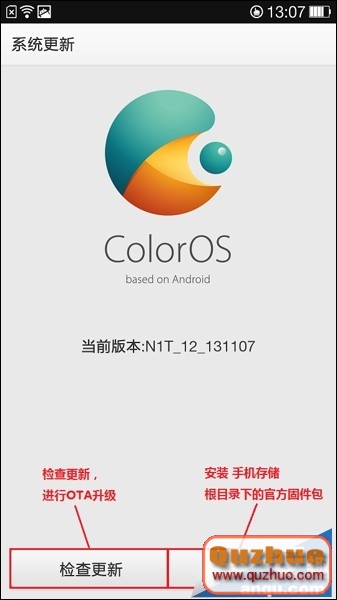
安裝升級包過程完全自動化,升級完成後自動重啟進入系統。
方法二、本地安裝——完整固件包升級
下載好官方固件包,將固件包復制到手機存儲根目錄。
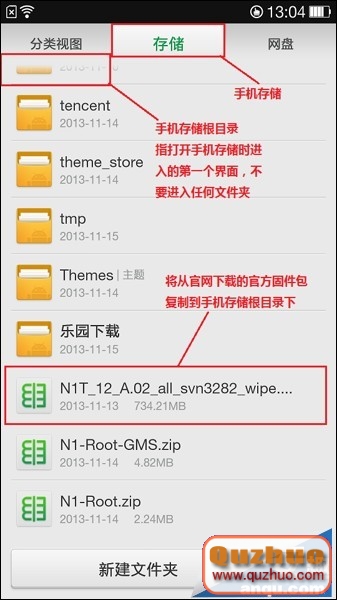
在打開“系統更新”圖標後,選擇“本地安裝”,選擇你要更新的固件包,然後點擊“立即升級”即可。
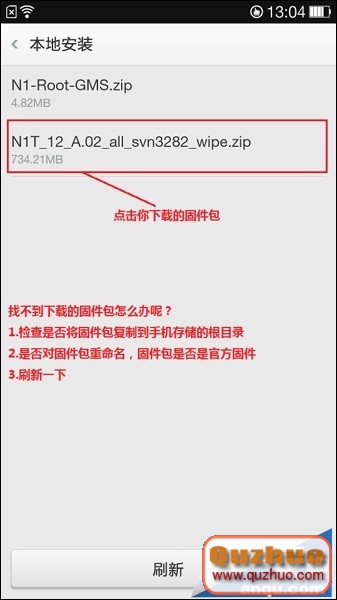
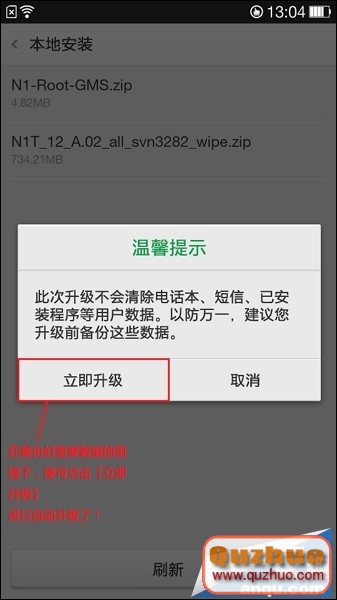
之後便會自動進行升級,升級完成後自動重啟進入系統即可升級成功。
方法三、手動進入recovery模式——完整包升級(可用於恢復系統)
首先長按電源鍵,選擇關機,完全關機後,請務必斷開手機與電腦或充電器的連接。同時按住【電源鍵】和【音量下鍵】,直至進入如下的recovery模式,選擇“簡體中文”。
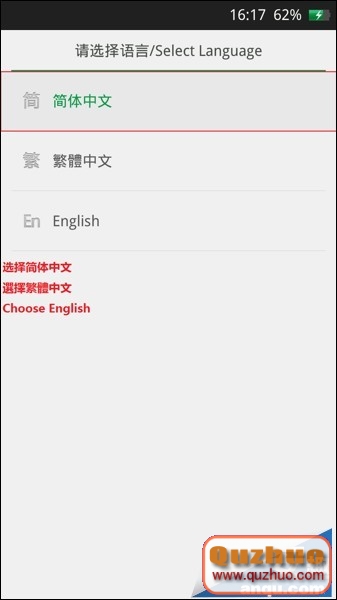
選擇“清除數據和緩存”,如果你要使用全新的新版系統,就需要雙清,否則,只需要清除一下緩存即可。
注:清除數據前,務必備份好重要數據。
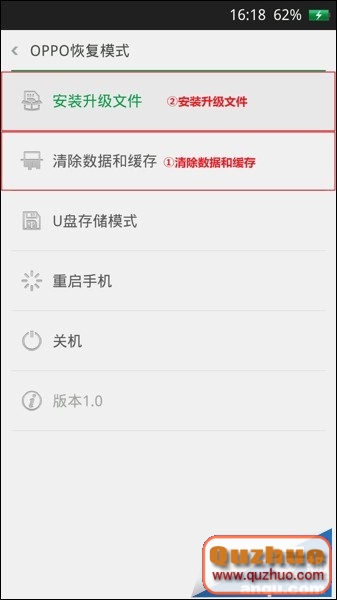
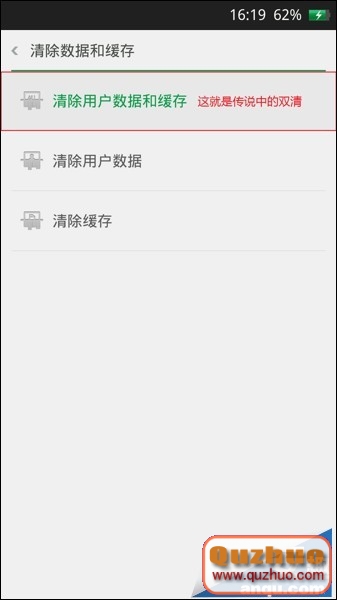
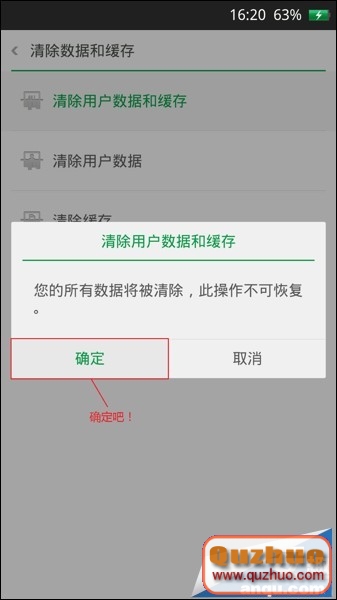
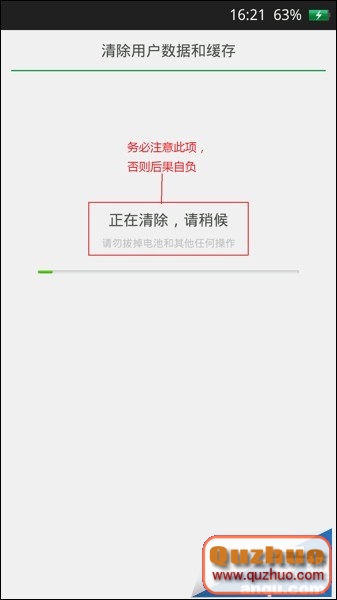
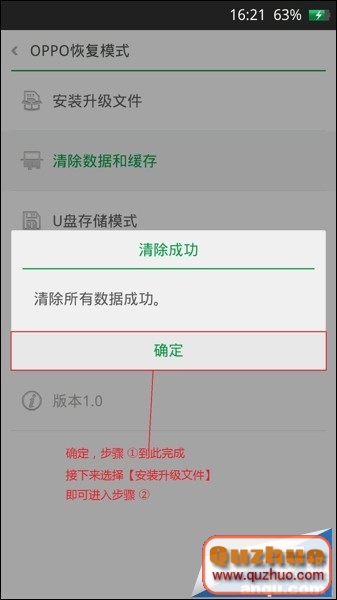
清除完成後,再選擇“安裝升級文件”,選擇你之前放進去的升級包,確定即可開刷。
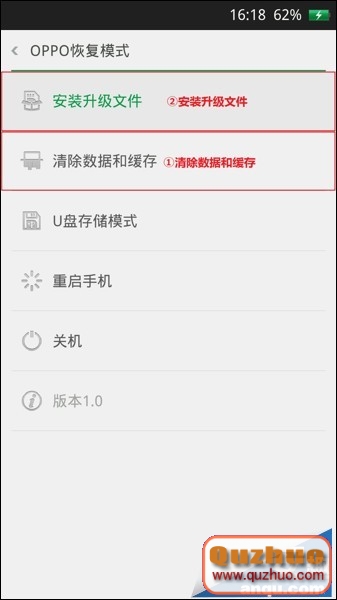
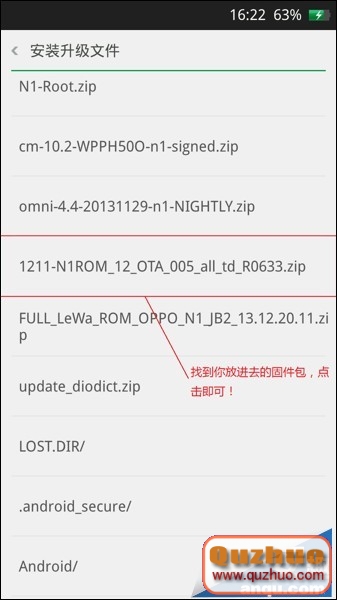
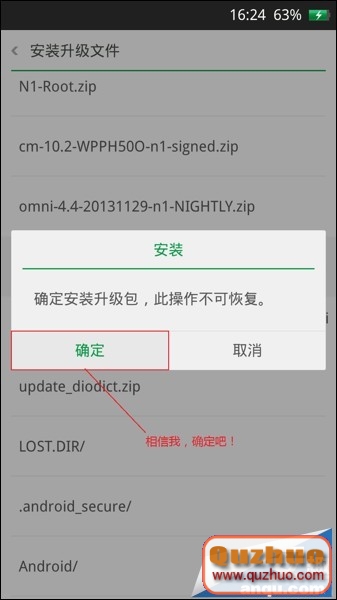
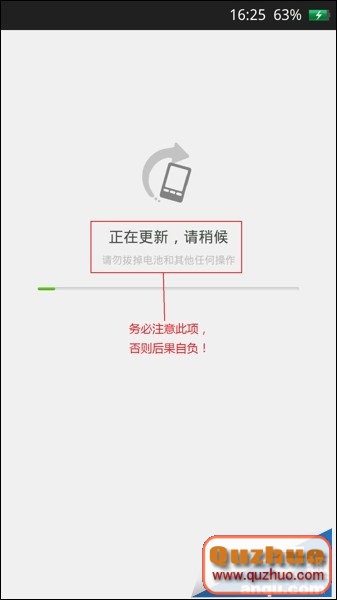
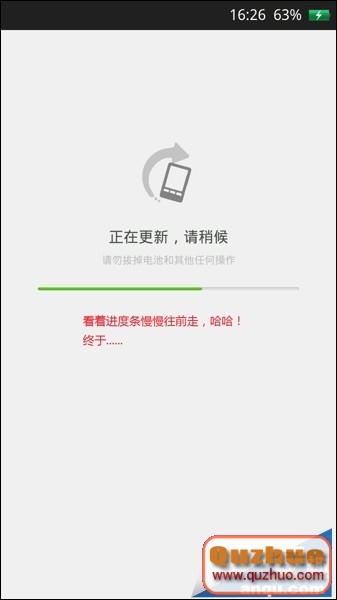
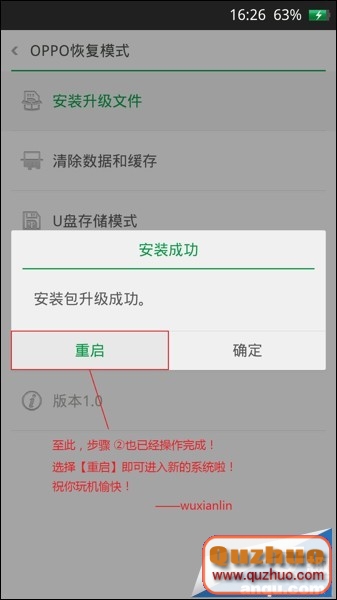
等進度條走完之後就可以【重啟】進入新系統了。
注意:方法三不僅適用於對系統進行升級,在你的系統崩潰、進不去的時候,還可以使用此方法恢復系統。
以上就是OPPO N1官方固件升級教程的3種方法了,OPPO固件升級教程整體來說操作不難,細心一點不成問題,希望本教程能夠幫助到大家。
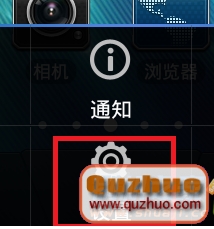 OPPO x907刷入recovery的教程
OPPO x907刷入recovery的教程
一:准備工作: 1:確保手機能用usb數據線正常的連接電腦,這個是必須的。 2:電腦上要安裝一下OPPO Finder x907的驅動,如果安裝過的就不用
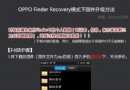 OPPO Finder Recovery模式下固件升級方法
OPPO Finder Recovery模式下固件升級方法
 OPPO Find 7 (x9007)刷recovery教程
OPPO Find 7 (x9007)刷recovery教程
今日給在家說的一個是有關OPPO Find 7 (x9007)的無驗證版的recovery,這個recovery也是oppo官方論壇發布的,是用來對手機體系進
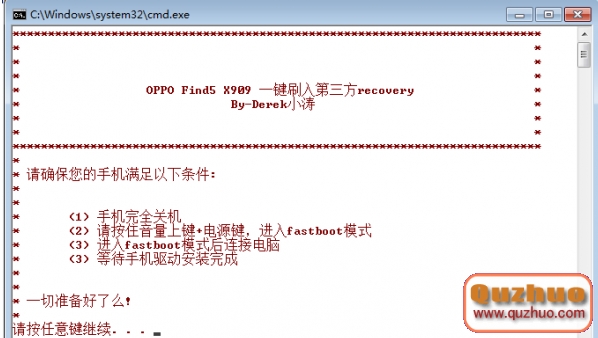 OPPO Find 5刷Recover簡單教程
OPPO Find 5刷Recover簡單教程
刷入Find5 第三方Recovery教程: 將你的Find 5關機; &n